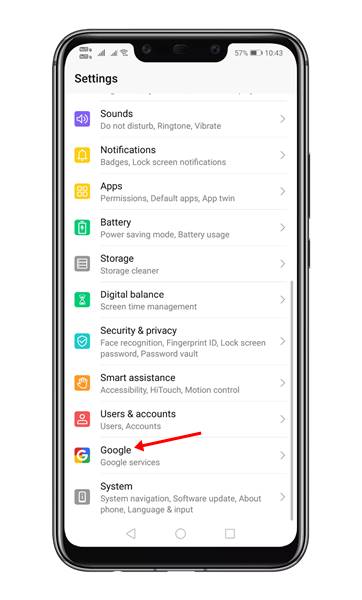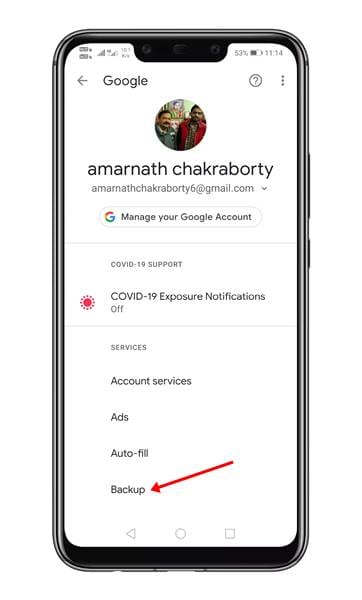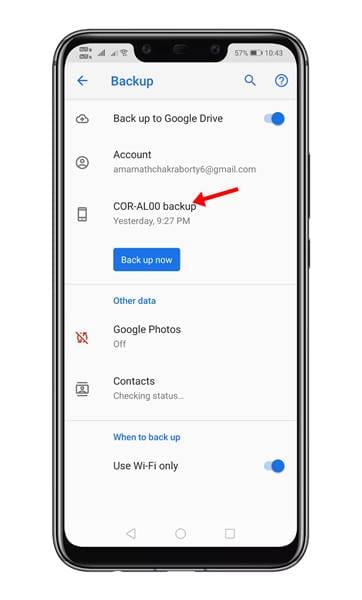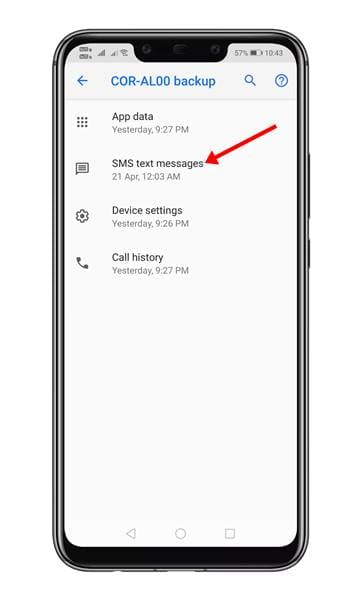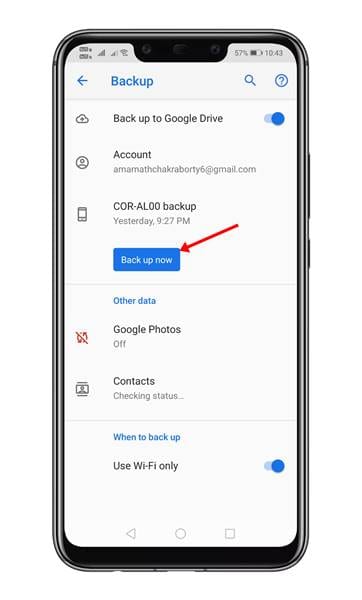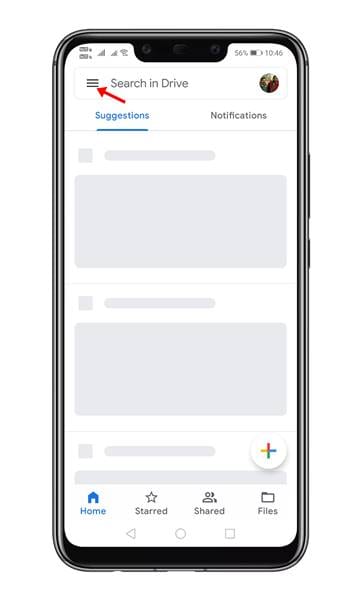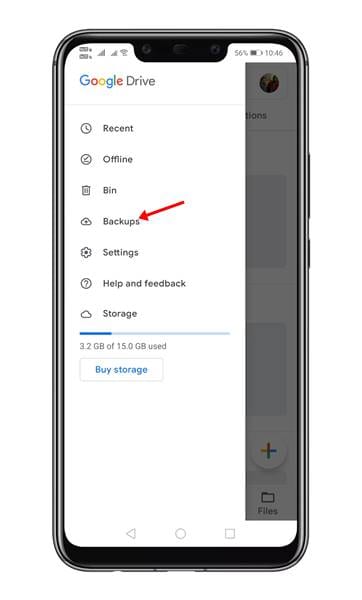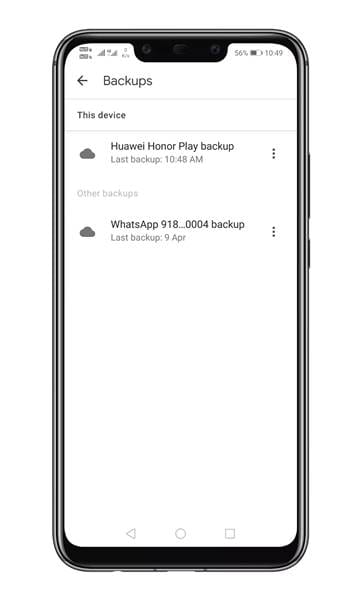Биз буга чейин Android үчүн эң мыкты SMS камдык колдонмолору жөнүндө макала менен бөлүштүк. Макалада смартфонуңуздагы тексттик билдирүүлөрдүн камдык көчүрмөсүн сактоо үчүн колдонула турган эң мыкты үчүнчү тарап колдонмолорунун тизмеси келтирилген. Бирок, үчүнчү тараптын колдонмолорун колдонгуңуз келбесечи?
Моюнга алалы, кокус кабарыбызды өчүрүп, кийин өкүнүп калган учурларыбыз болот. Ал убакта бизде жок кылынган билдирүүлөрдү калыбына келтирүү үчүн көп мүмкүнчүлүктөр калган эмес. Ошондуктан, түзмөгүңүздөгү маанилүү нерселердин камдык көчүрмөсүн өз убагында алып туруу дайыма жакшы идея.
Androidде SMSтин камдык көчүрмөсүн сактоо жана калыбына келтирүү кадамдары
Ошентип, бул макалада биз Android смартфонунда SMSтин камдык көчүрмөсүн сактоо жана калыбына келтирүү боюнча этап-этабы менен көрсөтмөнү бөлүшөбүз. Эч кандай колдонмону орнотуунун кереги жок жолду бөлүшөбүз. Ошентип, текшерип көрөлү.
1. Google камдык көчүрмөсүн колдонуңуз
Эгер сиз Android смартфонун колдонуп жатсаңыз, анда SMS үчүн камтылган SMSтин камдык көчүрмөсүн сактоо жана калыбына келтирүү мүмкүнчүлүгүн колдоно аласыз. Бул ыкмада сизге үчүнчү тараптын колдонмосун орнотуунун кереги жок. Ошондуктан, сиз эч кандай купуялык жана коопсуздук тобокелдиктери жөнүндө тынчсыздануунун кереги жок. Төмөндө берилген кээ бир жөнөкөй кадамдарды аткарыңыз.
1 кадам. Биринчиден, Android смартфонуңуздагы Орнотууларды ачып, таптаңыз "Гугл"
Экинчи кадам. Google барагында бир параметрди чыкылдатыңыз "Камдык көчүрмө" .
Үчүнчү кадам. Камдык көчүрмө баракчасында сиз түзмөгүңүздүн атын табасыз. Аны басыңыз.
4 кадам. Кийинки бетте, сиз камдык файлдын камтылганын көрүшүңүз керек SMS текст кабарлары
5 кадам. Эми мурунку экранга кайтып барып, Option дегенди басыңыз "Азыр камдык көчүрмөнү сактоо" .
6 кадам. Камдык көчүрмөнү сактоо аяктагандан кийин, Android түзмөгүңүздө Google Drive колдонмосун ачып, Ариптерди таптаңыз горизонталдуу үч Төмөндө көрсөтүлгөндөй.
7 кадам. Параметрлердин тизмесинен таптаңыз "Камдык көчүрмөлөр"
8 кадам. Кийинки бетте смартфонуңузда сакталган бардык камдык файлдар тизмеси пайда болот. Түзмөгүңүздө аны калыбына келтирүү үчүн камдык файлды басышыңыз керек.
Бул! Мен бүттүм. Ушундай жол менен сиз Android'де үчүнчү тараптын тиркемеси жок эле тексттик билдирүүлөрдүн камдык көчүрмөсүн жана калыбына келтире аласыз.
2. Үчүнчү жактын тиркемелерин колдонуу
Жогорудагы камдык көчүрмөнү сактоо функциясы ар бир Android смартфонунда жеткиликтүү эмес. Демек, сиз камдык тандоону таба албасаңыз, SMSтин камдык көчүрмөсүн сактоо жана калыбына келтирүү үчүн үчүнчү тараптын колдонмолорун колдонушуңуз керек.
Ошентип, бул макалада үчүнчү жактын колдонмосу жок тексттик билдирүүлөрдү кантип камдык жана калыбына келтирүү керектиги жөнүндө. Бул макала сизге жардам берди деп үмүттөнөбүз! Досторуңуз менен бөлүшүңүз. Эгер бул жөнүндө кандайдыр бир шектенүүлөрүңүз болсо, төмөндөгү комментарий кутучасында бизге кабарлаңыз